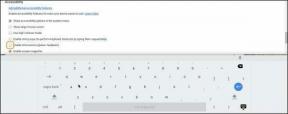Sådan blokerer du telefonnumre på Android
Miscellanea / / February 14, 2022

Er der nogen, der stalker dig? Måske er der nogen, der konstant ringer til dig for at ansøge om et nyt kreditkort eller sådan noget? Lige meget hvilken slags,
ubrugelige indgående opkald
kan være rigtig irriterende. Du kan selvfølgelig være høflig og bede personen om ikke at ringe til dig igen, men det virker ikke de fleste gange.
Nogle gange holder de aldrig op med at ringe og irriterer dig. Så lad os se, hvordan du kan blokere telefonnumre på din Android og få dig selv ro i sindet. Vi vil bruge Opkaldsblokering, en smart opkaldsblokerende app, til opgaven. Selvom der er en endeløs liste over apps, der hævder at blokere telefonnumre på din Android, er Call Block en af de nemmeste at konfigurere og arbejde på.
Bemærk: Alle opkaldsblokkere afviser blot de indgående opkald fra den specifikke kontakt automatisk på en brøkdel af sekunder. Således vil den, der ringer, altid få en fornemmelse af, at du afbryder hans opkald med vilje.
Opsætning af opkaldsblokering for at blokere telefonnumre
Download og installer
Call Block på din Android telefon fra Play Butik. Opkaldsblokering virker på alle Android-enheder. Kør applikationen for at konfigurere opkaldsblokering på din telefon. Åbningsskærmen viser dig status for opkaldsblokering og den tilstand, den fungerer i. Som standard vil skjoldet være farvet med grøn tænd/sluk-knap, hvilket betyder, at det er aktivt.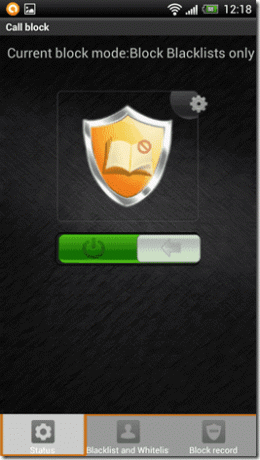
Der er fire tilstande, hvor opkaldsblokeringen fungerer. Bloker alle, bloker sortliste, tillad hvidliste og tillad hvidliste med kontakter. For at indstille driftstilstanden skal du trykke på den lille indstillingsknap ved siden af skjoldet. Her i indstillinger skal du konfigurere driftstilstanden. Hvis du vælger at blokere alle, er det slutningen af historien, og appen vil overvåge og blokere alle indgående opkald. Hvis du vælger en af de andre tilstande, bliver du nødt til at redigere sortliste- og hvidlisteposterne.

Vælg fanen Blacklist og Whitelist, og klik på den respektive liste for at tilføje numrene. Du kan importere numrene fra kontakter, opkaldsposter og tekstbeskeder. Du kan endda indtaste det manuelt, hvis du husker cifrene.
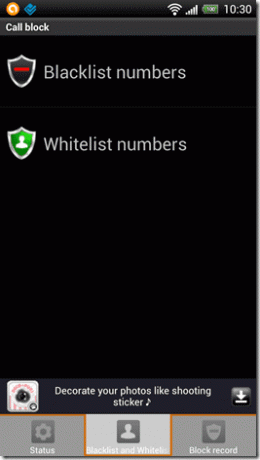
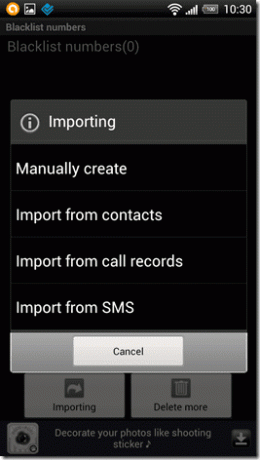
Så snart du importerer kontakterne, er du godt i gang. Afslut appen og glem. Opkaldsblokering vil nu køre i baggrunden og overvåge alle dine indgående opkald. Hvis du har valgt muligheden for blokering af sortliste, vil den blokere alle telefonnumre fra listen. I tilstanden Tillad kun hvidliste blokerer den alle telefonnumre undtagen dem på hvidlisten.
Som standard viser appen en meddelelse for hvert telefonnummer, den blokerer. Hvis du vil dæmpe denne meddelelse, skal du åbne applikationsindstillingerne og fjerne markeringen mod Varsel mulighed.
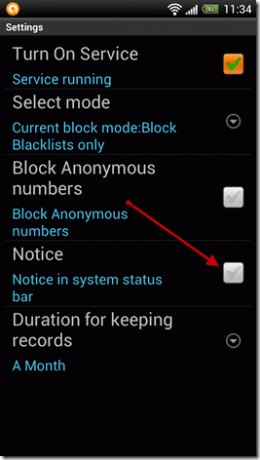
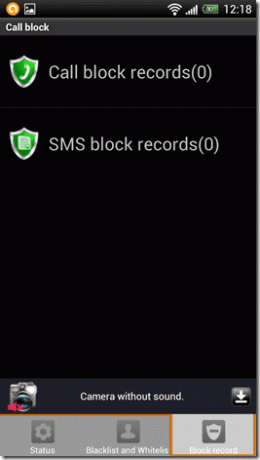
For at se loggen over alle telefonnumre, der blev blokeret af appen, skal du åbne indstillingen Bloker registrering i appen.
Konklusion
Selvom appen også hævder at blokere indgående beskeder, taber den til bedre beskedhåndteringsværktøjer som Contaaps. Hvis du leder efter en funktionsrig SMS-blokering til din Android, ville jeg stå inde for GO SMS.
Gå videre, prøv Call Block og del din oplevelse med os. Kender du til bedre opkaldsblokeringsværktøjer til Android?
Sidst opdateret den 3. februar, 2022
Ovenstående artikel kan indeholde tilknyttede links, som hjælper med at understøtte Guiding Tech. Det påvirker dog ikke vores redaktionelle integritet. Indholdet forbliver upartisk og autentisk.
VIDSTE DU
Din browser holder styr på dit systems operativsystem, IP-adresse, browser og også browser plugins og tilføjelser.